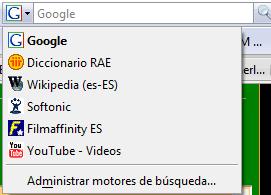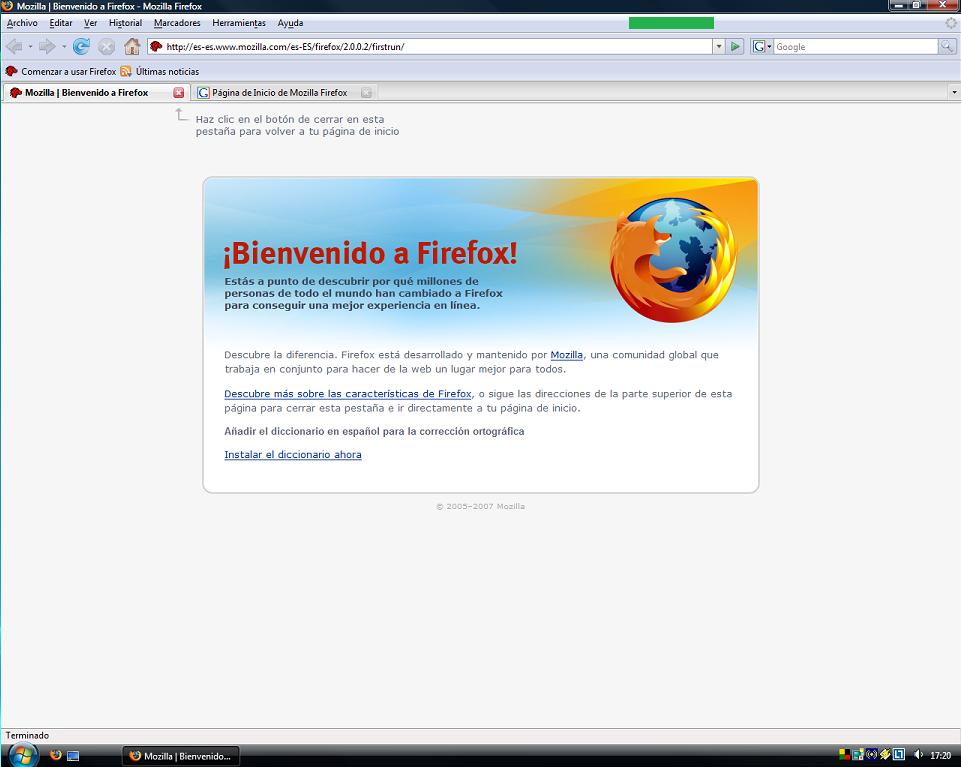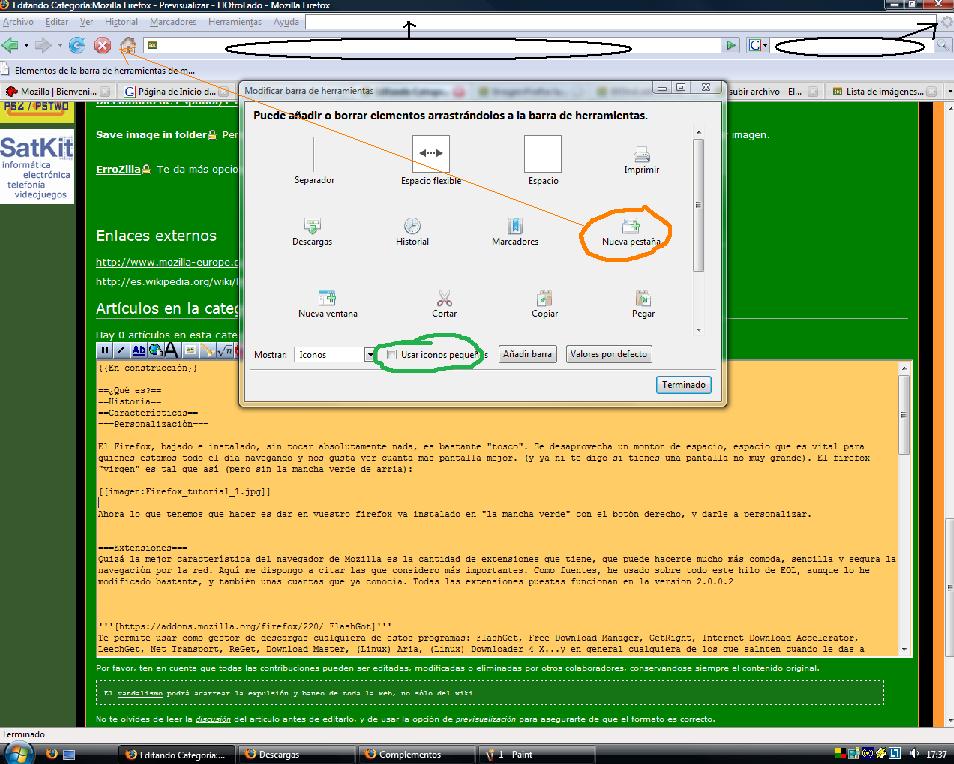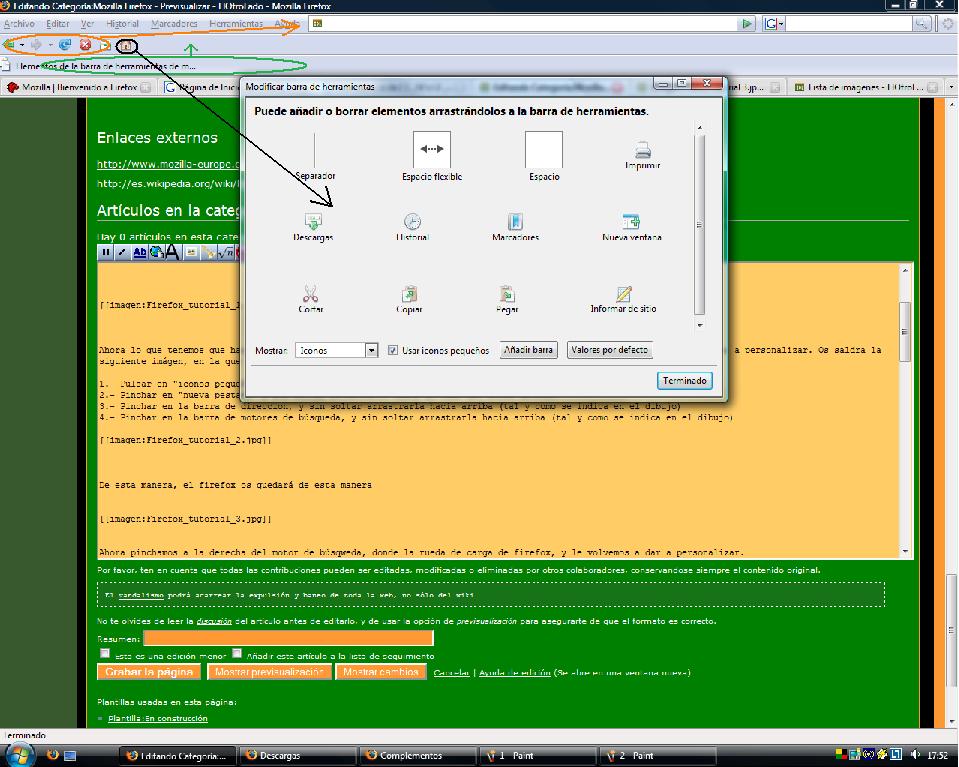Mozilla Firefox
Mozilla Firefox [moˈzɪla ˈfaɪəfɒks] es el navegador libre mas usado del mercado, empezando a ser una seria competencia para el omnipresente Internet Explorer, el navegador por el cual (entre otros programas) Microsoft está teniendo una multa de 2 millones de Euros mensuales de la UE por abuso de posición dominante (monopolio). En la UE, la cuota de Firefox es ya de un 23.2%, aunque en España apenas alcance el 13.7%. Mientras, en EOL lo usamos un 49.5% de los usuarios
Firefox, es un programa multiplataforma (se puede usar en distintos sistemas operativos), cuyo código es abierto y mejorado continuamente por la comunidad. Se puede descargar en la página web oficial del proyecto. Actualmente van por la versión 3.6.3. Esta versión, aún es bastante ligera, y corre sin dificultad en un PC con al menos un procesador de 233 mhz y 64mb de RAM.
Contenido |
Historia
Mozilla Firefox nació en noviembre de 2002 con el nombre de Phoenix (Fenix, traducido al Castellano). Vino del ya casi abandonado Netscape, y debido a que ya existía una empresa dedicada a la creación de BIOS llamada Phoenix Technologies, nuestro querido Firefox tuvo que mudar de nombre, a Firebird (Pajaro de Fuego), con la mala suerte de que ya había una base de datos con este nombre, así que lo volvieron a cambiar, al ya definitivo (y registrado) Firefox.
Extensiones
Quizá la mejor característica del navegador de Mozilla es la cantidad de extensiones que tiene, que puede hacerte mucho más comoda, sencilla y segura la navegación por la red. Aquí me dispongo a citar las que considero más importantes, de forma descendente. Como fuentes, he usado sobre todo este hilo de EOL, aunque lo he modificado bastante, y también unas cuantas que ya conocía. Todas las extensiones puestas funcionan en la version 2.0.0.2
Google Browser Sync
Si tienes dos ordenadores (el del trabajo y el tuyo, el portatil y el fijo...) esta extensión es imprescindible. Te mantiene idénticos en ambos Firefox los marcadores, las contraseñas, las cookies... Todo lo que tú quieras. Necesitas tener una cuenta de Gmail
Compact Menu 2
Te pone todo el menu de Archivo, Editar, etc...en un boton que desplega un solo menu con las entradas de cada uno.
La funcion es muy interesante, ya que te libera expacio para introducir mas extensiones o tener una barra mas pequeña.
Diccionario de Español/España
Un magnífico y nada intrusivo corrector ortográfico. Básico para más de un forero.
Stop & Reload Button
Elimina e integra los botones de Recarga y Parar recarga en un sólo boton, es decir, mientras carga una página aparecerá el de parar, mientras la página está cargada, aparecerá el de actualizar.
Menús de El Otro Lado
Añade un comodísimo menú desplegable a la barra de menus con todos tus subforos favoritos, las normas, la búqueda avanzada... Incluso tiene opciones de personalización. Muy recomendado si eres un viciado más a EOL.
FlashGot
Te permite usar como gestor de descargas cualquiera de estos programas: FlashGet, Free Download Manager, GetRight, Internet Download Accelerator, LeechGet, Net Transport, ReGet, Download Master, (Linux) Aria, (Linux) Downloader 4 X...y en general cualquiera de los que salnten cuando le das a copiar un enlace.
FlashDisable
La mayoria de las paginas hoy en día realmente no necesitan Flash y tienen HTML5 habilitado siempre y cuando Firefox diga que _NO_ tienes instalado Adoble Flash. Para decirle a Firefox que no publique que tiene Flash y de esa manera forzar a que la web te muestre la version HTML5 pero que en ciertas paginas se pueda activar, usa este plugin, que además, es software libre.
Adblock Plus
El sagrado eliminador de publicidad.
Simple y potente, te quita de encima banners y demas a peticion.
Una gozada para las paginas a las que entras comunmente.
Mouse Gestures
Haces de todo con simples movimientos de ratón. Por ejemplo presiona el boton derecho y dibuja una L y cerrarás la ventana. Presiona el boton derecho y haz una raya horizontal de izquierda a derecha y cambiarás a la siguiente ventana etc etc. Fundamental
ErroZilla
Te da más opciones que las típicas de página no encontrada.
Paste & Go 2
Permite pegar una url a la barra de direcciones y que empieze a cargar sin necesidada de darle al enter.
Smiley Xtra
Una extensión para insertar miles de iconos en foros y demás.
VideoDownloader
Una magnífica extensión para bajar videos de YouTube, Metacafe, Google Videos etc etc fácilmente.
Save image in folder
Permite con un simple click en el botón derecho desplegar opciones de grabación rápidas de cualquier imagen.
Marcadores
Los Marcadores son al Firefox lo que los favoritos al Internet Explorer, es decir, un lugar en el cual guardar las páginas webs que visites habitualmente o aquellas que consideres interesantes. Lo que pasa es que con el Firefox, los Marcadores, ganan un protagonismo mucho mayor, ya que quedan "a golpe de raton", mucho más cómodo, en la parte de arriba del navegador.
Para meter una página web en marcadores, tienes varias opciones, la más cómoda, en mi opinión es que con varias pestañas abiertas, pinches en la que quieres guardar y la arrastres hasta la barra de marcadores. Después, en Marcadores > Administrar marcadores puedes unir las páginas webs similares en carpetas (vease las imágenes de arriba), y así tenerlo todo mas organizado y mejor.
Motores de búsqueda
El Mozilla Firefox viene "de serie" con unos cuantos motores de búsqueda, algunos de los cuales puede que no vayas a usar (yahoo, amazon, ebay...). Sin embargo, seguro que echarás en falta alguno que te gustaría usar habitualmente. Esto es muy fácil de solucionar. Primero eliminaremos aquellos que para ti sean inútiles, para ello, dar en la G que viene antes de la palabra Google, y vereis que se despliega un menú. En el, pinchar en Administrar Motores de Busqueda, y ahí seleccionais y apretais "quitar" uno a uno todos aquellos que no vayais a usar.
Ahora vamos a por aquellos que puedan resultar útiles (filmaffinity, softonic, youtube, etc). En la ventana donde quitasteis aquellos motores inútiles, le dais a "Obtener más motores de búsqueda" (en azul y subrayado), y se os abrirá una nueva pestaña. Casi abajo del todo, aparece esta frase "Browse through more search engines at mycroft.mozdev.org.", clickad en cualquiera de las últimas tres palabras, y os llevará a una nueva página web, en la que hay un buscador en la parte central de la pantalla. Poneis la web que querais buscar, y le dais al ENTER. Si habeis tenido suerte y ya hay un motor creado para esa web, solo teneis que pinchar en ella, y en el emergente que os saldrá darle a aceptar. Ya tendreis vuestro motor de búsqueda preparado.
Personalización
El Firefox, bajado e instalado, sin tocar absolutamente nada, es bastante "tosco". Se desaprovecha un monton de espacio, espacio que es vital para quienes estamos todo el día navegando y nos gusta ver cuanta más pantalla mejor. (y ya ni te digo si tienes una pantalla pequeña). El firefox "virgen" es tal que así (pero sin la mancha verde de arriba):
Ahora lo que teneís que hacer es dar en vuestro Firefox ya instalado en "la mancha verde" con el botón derecho, y darle a personalizar. Os saldra la siguiente imagen, en la que teneís que hacer tal y como se os indica lo siguiente:
1.- Pulsar en "iconos pequeños".
2.- Pinchar en "nueva pestaña" y sin soltar arrastrarlo hasta al lado del boton detener.
3.- Pinchar en la barra de direccion, y sin soltar arrastrarla hacia arriba (tal y como se indica en el dibujo)
4.- Pinchar en la barra de motores de búsqueda, y sin soltar arrastrarla hacia arriba (tal y como se indica en el dibujo)
El firefox os quedará de esta manera
Ahora pinchamos a la derecha del motor de búsqueda, donde la rueda de carga de Firefox, y le volvemos a dar a personalizar. Os aparecerá una imagen como la siguiente, en la cual teneis que dar los siguientes pasos:
1.- Pinchar en "elementos de la barra de herramientas...", y sin soltar arrastrarla hacia arriba (tal y como se indica en el dibujo)
2.- Pinchar en los botones de "atras, adelante, refrescar y detener", uno a uno, e ir llevándolos poco a poco hacia arriba al lugar en el que indica el dibujo.
3.- El que quiera, eliminar el botón inicio, yo nunca lo usé. Pinchas y arrastras hacia donde te indica el dibujo.
Ahora volveremos a pinchar en la barra de carga del firefox, y des-seleccionaremos la "barra de herramientas de marcadores". Esto ya va tomando forma y estamos cerca del final. Para que veais bién el efecto que hace, voy a cargar mis marcadores (aunque cada uno tendrá los suyos) para que comprobeis que no se deja ni un centímetro sin utilizar.
Hasta aquí supongo que cumplais todos los pasos más o menos, ahora hay un par de cosillas que os dejo como opción. Yo no uso mucho todas las opciones del menú de arriba (archivo, editar, ver, historial, marcadores, herrramientas y ayuda), asi que me instalé una extensión llamada "compact menu 2" (hablo abajo de ella) que hace sustituir todas esas opciones por un botón, que al pincharlo despliega el menú. Así ganas bastante espacio por si quieres la barra de dirección más grande. La otra opción, es para el que no use marcadores, y es, evidentemente, quitar la barra en la que están. Entonces si que quedará muy compacto el Firefox. Tienes que pinchar en la rueda de carga con el botón derecho del ratón y desselecionar la "barra de herramientas de navegación".
Así es como queda al final del todo:
Espero que os haya gustado/servido este minitutorial, y os animo a que subais todos aquellos "trucos" que nos puedan ser útiles.
Enlaces externos
http://www.mozilla-europe.org/es/
http://es.wikipedia.org/wiki/Mozilla_Firefox
Hilo oficial
http://www.elotrolado.net/hilo_hilo-oficial-mozilla-firefox_1587777#p1724157816